Win10环境变量失效?手把手教你修复路径配置错误
时间:2025-06-17 18:42:23 204浏览 收藏
Win10环境变量失效?别慌!本文手把手教你修复因路径设置错误导致的环境变量失效问题,让你的程序和脚本恢复正常运行。环境变量失效通常表现为系统找不到指定的程序或命令,这往往是由于Path变量配置错误、权限不足或软件冲突等原因引起。本文将深入剖析Win10环境变量失效的常见原因,例如手动输入错误、软件安装程序错误等,并提供一系列实用解决方案,包括检查Path变量、以管理员身份运行、修复注册表等。同时,还将分享避免环境变量失效的技巧,助你轻松应对各种环境问题,提升系统稳定性。
环境变量失效通常由配置错误或系统问题导致,解决方法包括:1.检查Path变量是否包含程序目录,目录间用分号分隔;2.确认修改的是正确的用户或系统变量;3.以管理员身份运行命令提示符确保权限足够;4.检查程序自身配置文件是否存在路径错误;5.使用SFC扫描修复注册表问题;6.卸载可能冲突的第三方软件;7.重启电脑使修改生效。常见Path错误原因有手动输入错误、软件安装错误、变量长度超限、系统升级影响及恶意软件篡改。避免失效的方法包括使用图形界面编辑、定期备份变量、谨慎安装软件、使用专业管理工具及定期检查变量状态。排查时可尝试绝对路径运行程序、查看Path值、使用where命令查找程序位置、检查依赖项完整性、查看系统日志或使用调试器定位问题根源。

环境变量失效,简单来说,就是你设定的某些程序或脚本无法正常运行,因为系统找不到它们需要的信息。这通常是因为环境变量配置出了问题,或者被某些程序意外修改了。
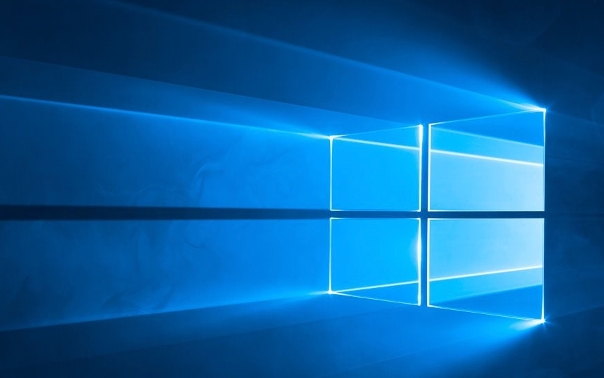
解决方案:

检查Path变量: 这是最常见的问题。Path变量包含了系统搜索可执行文件的目录列表。如果你的程序所在的目录不在Path里,或者Path的设置有误(比如拼写错误、缺少分隔符),就会导致失效。打开“系统属性”(可以在“控制面板”里找到,或者直接搜索“系统”),点击“高级系统设置”,然后点击“环境变量”。在“系统变量”里找到Path,点击“编辑”。确认你的程序目录是否在其中,目录之间用分号 (;) 分隔。如果目录不存在或者有错误,修改后保存。注意,修改后需要重启命令提示符或者 PowerShell 窗口才能生效。
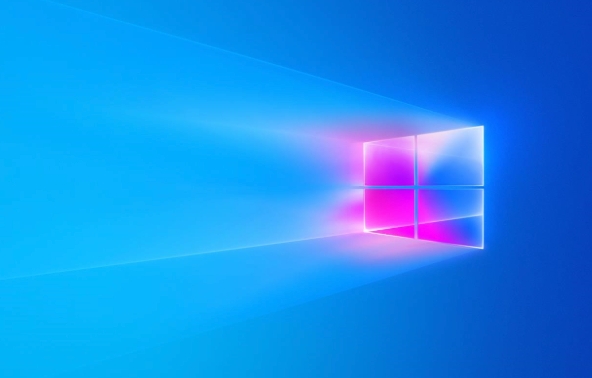
用户变量 vs. 系统变量: 你需要确定你修改的是正确的变量。用户变量只对当前用户有效,而系统变量对所有用户有效。如果你的程序是系统级别的,需要修改系统变量。
权限问题: 有时候,即使环境变量设置正确,程序也可能因为权限不足而无法访问。尝试以管理员身份运行命令提示符或者 PowerShell,然后再次运行程序。
程序自身的配置: 环境变量只是告诉系统去哪里找程序,但程序自身也可能有一些配置问题。检查程序的配置文件,看看是否有路径设置错误或者其他依赖项缺失。
注册表问题: 环境变量实际上是存储在注册表里的。虽然不常见,但注册表损坏也可能导致环境变量失效。可以使用系统自带的“系统文件检查器”(SFC)扫描并修复系统文件,或者尝试恢复注册表备份。
第三方软件冲突: 某些软件可能会修改或覆盖环境变量,导致冲突。卸载最近安装的软件,看看问题是否解决。
重启电脑: 有时候,修改环境变量后,系统需要重启才能完全生效。虽然听起来很老套,但重启确实能解决很多问题。
Win10环境变量Path设置错误有哪些常见原因?
Path设置错误的原因很多,常见的有:
- 手动输入错误: 手动编辑Path变量时,很容易出现拼写错误、漏掉分号等问题。
- 软件安装程序错误: 某些软件的安装程序可能会错误地修改Path变量,或者添加重复的目录。
- 环境变量长度限制: Path变量的长度有限制,如果添加的目录过多,可能会超过限制,导致后面的目录被截断。
- 系统升级: 系统升级可能会重置或修改环境变量。
- 恶意软件: 某些恶意软件可能会篡改环境变量,导致系统不稳定。
如何避免Win10环境变量失效?
避免环境变量失效,可以从以下几个方面入手:
- 使用图形界面编辑环境变量: 尽量使用“环境变量”对话框来编辑环境变量,避免手动输入错误。
- 备份环境变量: 定期备份环境变量,以便在出现问题时可以快速恢复。可以使用命令行工具
reg export导出注册表中的环境变量信息。 - 谨慎安装软件: 在安装软件时,仔细阅读安装程序的提示,避免安装程序错误地修改环境变量。
- 使用专业的环境变量管理工具: 有一些专业的环境变量管理工具可以帮助你更方便地管理环境变量,例如 Rapid Environment Editor。
- 定期检查环境变量: 定期检查环境变量,看看是否有异常情况。
如果修改了环境变量后,程序仍然无法运行,应该如何进一步排查?
如果修改了环境变量后,程序仍然无法运行,可以尝试以下方法进一步排查:
- 使用绝对路径运行程序: 直接使用程序的绝对路径运行程序,看看是否可以正常运行。如果可以,说明环境变量配置仍然有问题。
- 使用
echo %PATH%命令查看Path变量: 在命令提示符或者 PowerShell 中输入echo %PATH%命令,查看Path变量的值。确认Path变量中是否包含程序所在的目录,以及目录是否正确。 - 使用
where命令查找程序: 在命令提示符或者 PowerShell 中输入where 程序名命令,查找程序的位置。如果找不到程序,说明环境变量配置有问题。 - 检查程序依赖项: 某些程序依赖于特定的 DLL 文件或其他组件。检查程序是否缺少依赖项,或者依赖项的版本是否正确。可以使用 Dependency Walker 等工具来检查程序的依赖项。
- 查看系统日志: 查看系统日志,看看是否有与程序运行相关的错误信息。
- 使用调试器: 如果是开发人员,可以使用调试器来调试程序,找出问题的根源。
总之,解决环境变量失效问题需要耐心和细致的排查。从最常见的Path变量开始,逐步检查,最终一定能找到问题的根源。
好了,本文到此结束,带大家了解了《Win10环境变量失效?手把手教你修复路径配置错误》,希望本文对你有所帮助!关注golang学习网公众号,给大家分享更多文章知识!
-
501 收藏
-
501 收藏
-
501 收藏
-
501 收藏
-
501 收藏
-
411 收藏
-
400 收藏
-
116 收藏
-
472 收藏
-
108 收藏
-
201 收藏
-
112 收藏
-
399 收藏
-
429 收藏
-
254 收藏
-
423 收藏
-
278 收藏
-

- 前端进阶之JavaScript设计模式
- 设计模式是开发人员在软件开发过程中面临一般问题时的解决方案,代表了最佳的实践。本课程的主打内容包括JS常见设计模式以及具体应用场景,打造一站式知识长龙服务,适合有JS基础的同学学习。
- 立即学习 543次学习
-

- GO语言核心编程课程
- 本课程采用真实案例,全面具体可落地,从理论到实践,一步一步将GO核心编程技术、编程思想、底层实现融会贯通,使学习者贴近时代脉搏,做IT互联网时代的弄潮儿。
- 立即学习 516次学习
-

- 简单聊聊mysql8与网络通信
- 如有问题加微信:Le-studyg;在课程中,我们将首先介绍MySQL8的新特性,包括性能优化、安全增强、新数据类型等,帮助学生快速熟悉MySQL8的最新功能。接着,我们将深入解析MySQL的网络通信机制,包括协议、连接管理、数据传输等,让
- 立即学习 500次学习
-

- JavaScript正则表达式基础与实战
- 在任何一门编程语言中,正则表达式,都是一项重要的知识,它提供了高效的字符串匹配与捕获机制,可以极大的简化程序设计。
- 立即学习 487次学习
-

- 从零制作响应式网站—Grid布局
- 本系列教程将展示从零制作一个假想的网络科技公司官网,分为导航,轮播,关于我们,成功案例,服务流程,团队介绍,数据部分,公司动态,底部信息等内容区块。网站整体采用CSSGrid布局,支持响应式,有流畅过渡和展现动画。
- 立即学习 485次学习
